
Table des matières:
- Auteur John Day [email protected].
- Public 2024-01-30 09:08.
- Dernière modifié 2025-01-23 14:46.

Tutoriel de base sur la configuration d'une caméra IR (AMG833) avec le Raspberry Pi.
Étape 1: Pièces
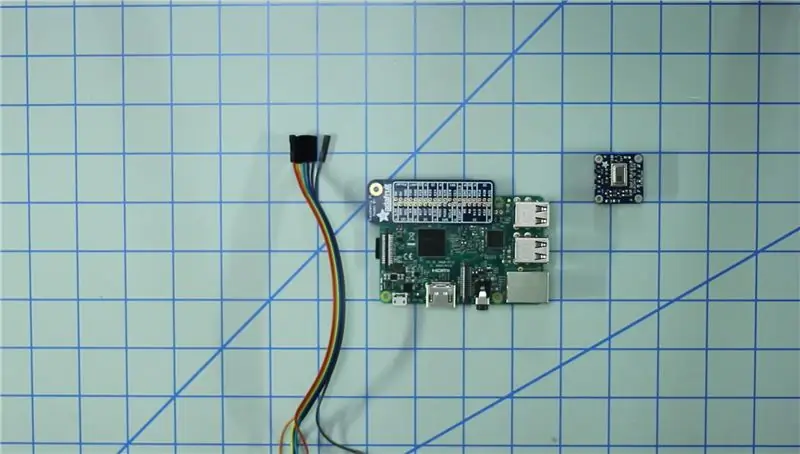
RPI 3 -
Adaptateur secteur 4 ampères -
Micro SD de 16 Go -
120 câbles de démarrage:
Capteur infrarouge AMG8833:
Étape 2: configuration
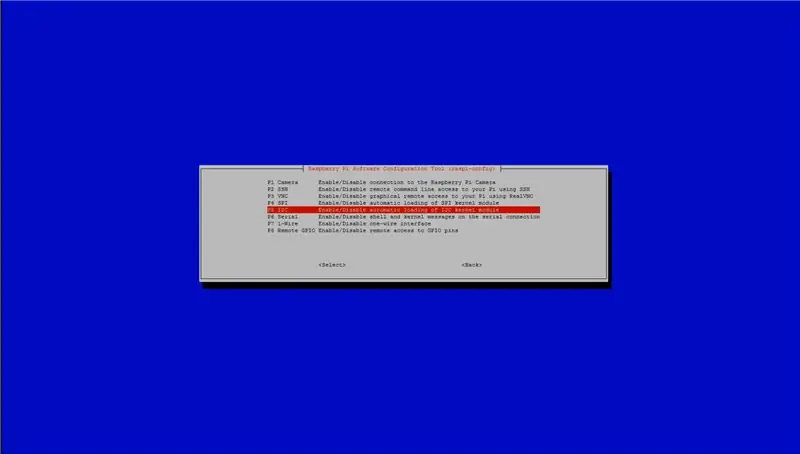
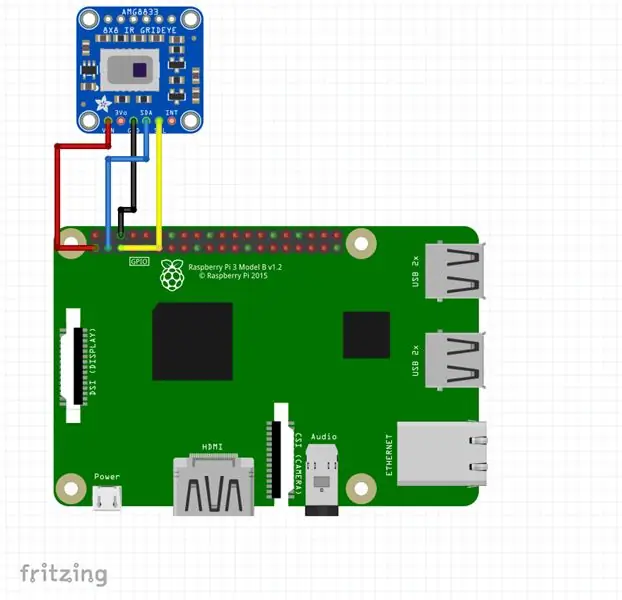
Guide Adafruit:
1. Activez les interfaces VNC et I2C:
sudo raspi-config
sélectionnez "options d'interfaçage"
activer VNC
activer I2C
sélectionner
redémarrage sudo
2. Vérifiez si I2C est correctement configuré
sudo i2cdetect -y 1 (Vous devriez voir un 69 sur la colonne 9)
3. Téléchargez et installez les packages décrits dans le guide Adafruit
sudo apt-get install -y build-essential python-pip python-dev python-smbus gitgit clone
cd Adafruit_Python_GPIO
sudo python setup.py installer
4. Installez pygame et scipy
sudo apt-get install -y python-scipy python-pygamesudo pip install color Adafruit_AMG88xx
5. Exécutez l'exemple de script
cd ~/git clone
cd Adafruit_AMG88xx_python/exemples
sudo python thermal_cam.py
Étape 3: Coder
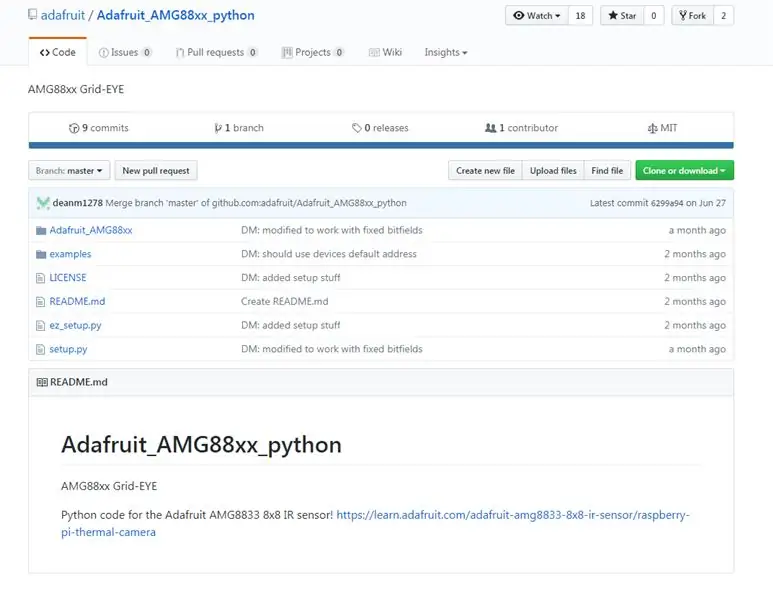
github.com/adafruit/Adafruit_Python_GPIO.g…
Étape 4: Informations supplémentaires


Guide en ligne:
Téléchargement de VNCViewer:
Configuration VNC:
Conseillé:
Caméra thermique économique : 10 étapes

Caméra thermique économique : j'ai développé un appareil qui peut être attaché à un drone et qui peut diffuser en direct un cadre composé de l'image thermographique montrant le rayonnement thermique et la photographie régulière avec la lumière visible. La plate-forme se compose d'une petite co
Caméra thermique Apollo Pi 1979 : 10 étapes (avec photos)

Caméra thermique Apollo Pi 1979 : ce détecteur de micro-ondes Apollo vintage a maintenant un tout nouvel objectif en tant que caméra thermique, alimenté par un Raspberry Pi Zero avec un capteur de caméra thermique Adafruit prenant les températures, affichant les résultats en temps réel sur un écran lumineux de 1,3"; Écran TFT
Caméra infrarouge à imagerie thermique DIY : 3 étapes (avec photos)

Caméra infrarouge à imagerie thermique DIY : Bonjour ! Je suis toujours à la recherche de nouveaux projets pour mes cours de physique. Il y a deux ans, je suis tombé sur un rapport sur le capteur thermique MLX90614 de Melexis. Le meilleur avec seulement 5° FOV (champ de vision) conviendrait à une caméra thermique de fabrication artisanale. À lire
Caméra d'imprimante thermique alimentée par Pi : 11 étapes (avec photos)

Appareil photo à imprimante thermique alimenté par Pi : Votre ancien appareil photo instantané Polaroid vous manque ou l'appareil photo noir et blanc de votre ancien Gameboy Classic ? Nous aussi, quand nous nous sentons vraiment nostalgiques ! Dans ce Instructable, nous allons vous montrer comment créer votre propre appareil photo instantané à l'aide d'un Raspberry Pi, d'un appareil photo Pi
Caméra thermique IR M5Stack utilisant le capteur d'imagerie à matrice infrarouge AMG8833 : 3 étapes

Caméra thermique IR M5Stack utilisant le capteur d'imagerie à matrice infrarouge AMG8833 : Comme beaucoup, j'ai été fasciné par les caméras thermiques, mais elles ont toujours été hors de ma gamme de prix - jusqu'à présent ! Un module ESP32 et un coût relativement bon marché
